La WWDC 2021, Apple a lansat abonamentele iCloud+ care vin cu caracteristica iCloud Private Relay inclusă (Limit IP Address Tracking). În mod prestabilit, această opțiune de confidențialitate este activată pe dispozitivele Apple pe care este autentificat un Apple ID cu abonament iCloud+, dar dacă nu dorești să o folosești, în acest tutorial vezi cum activezi sau dezactivezi iCloud Private Relay pe Mac, iPhone sau iPad.
Înainte de toate, este bine să înțelegeți la ce este utilă această caracteristică și cum vă poate proteja confidențialitate atunci când navigați pe internet sau trimiteți email-uri de pe Mac, iPhone sau iPad..
Table of Contents
Ce este iCloud Private Relay sau Limit IP Address Tracking și la ce ajută?
Atunci când navighezi pe internet, informațiile precum adresa ta de IP și înregistrările DNS sunt vizibile atât pentru furnizorul tău de internet, cât și pentru administratorii site-urilor pe care le vizitezi. Aceste date pot fi folosite pentru a-ți identifica locația și pentru a construi un profil detaliat al activităților tale online. Aceste date sunt folosite de cele mai multe ori pentru campanii de marketing.
iCloud Private Relay (sau Limit IP Address Tracking) este conceput pentru a proteja confidențialitatea, asigurând că atunci când navighezi pe internet cu Safari, nimeni (nici măcar Apple) nu poate vedea cine ești și ce site-uri vizitezi. Când funcția este activată, traficul web trece prin două relee securizate, numite relee. Primul releu, gestionat de Apple, are acces doar la adresa ta de IP, iar înregistrările DNS sunt criptate, astfel încât nicio informație despre site-ul pe care dorești să-l accesezi nu este dezvăluită. Al doilea releu este operat de un furnizor de conținut terț și generează o adresă IP temporară și te conectează la site-ul dorit, protejând astfel identitatea și activitatea ta online.
Cum activezi sau dezactivezi iCloud Private Relay pe Mac, iPhone sau iPad.
Pentru dispozitivele iPad și iPhone, activarea sau dezactivare iCloud Private Relay se face urmând pașii de mai jos:
1. Accesează aplicația de setări, apoi apasă pe numele de utilizator (în partea de sus), apoi pe iCloud. (Settings > [numele tău] > iCloud).
2. În setările iCloud, sub iCloud+ Features megi la Private Relay.
De aici ai posibilitatea să activezi sau să dezactivezi opțiunea Private Relay pe dispozitivele cu sistem de operare iOS sau iPadOS.
Capturile de ecran de mai jos sunt făcute pe sistemul de operare iOS 18, lansat oficial odată cu iPhone 16.
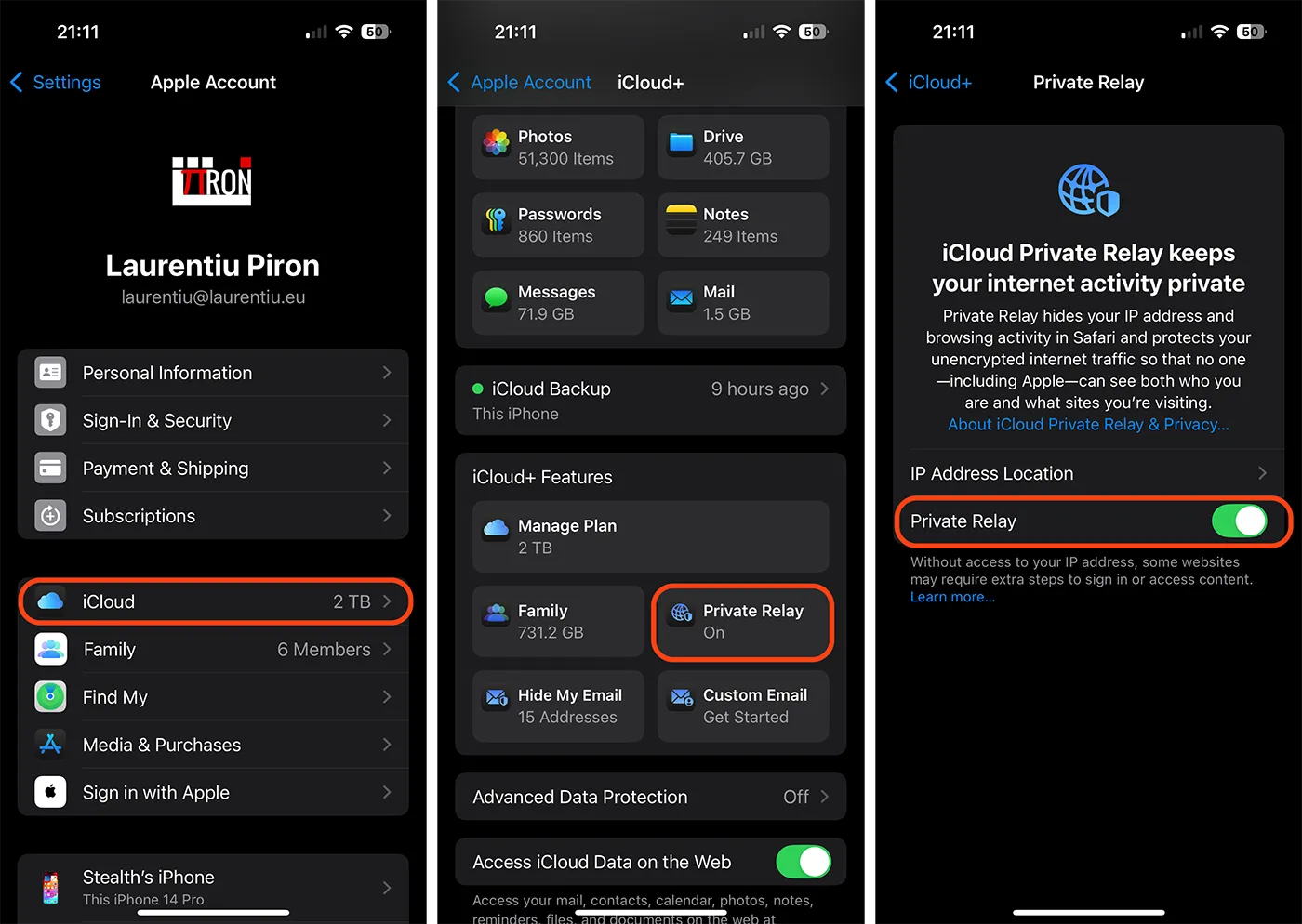
De asemenea, iCloud Private Relay poate fi activat sau dezactivat și pentru rețeaua Wi-Fi la care este conectat dispozitivul. La setările rețelei la care este conectat dispozitivul, această opțiune poartă numele „Limit IP Address Tracking”.
Cum activezi sau dezactivezi Limit IP Address Tracking pentru conexiunile Wi-Fi pe iPhone sau iPad
Dacă vrei să activezi sau să dezactivezi Limit IP Address Tracking pentru conexiunea Wi-Fi, deschide aplicația de setări pe iPhone sau iPad, apoi mergi la Wi-Fi și apasă pe semnul albastru „i” (info) din dreptul rețelei la care dispozitivul este conectat. Bifează „Limit IP Address Tracking” pentru activare sau debifează pentru dezactivare.
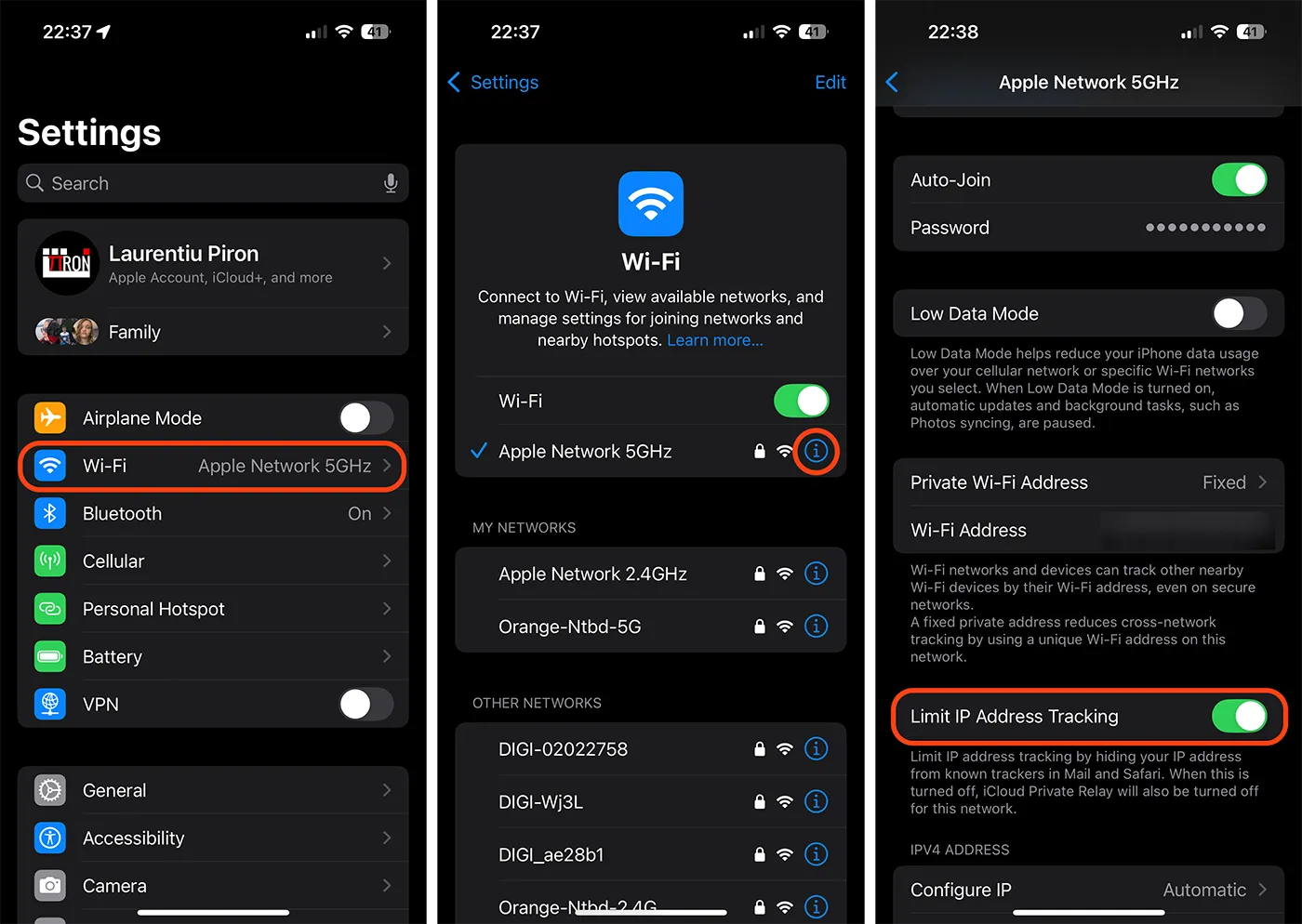
Dacă alegi să dezactivezi „Limit IP Address Tracking” de la setările conexiunii Wi-Fi, se va dezactiva automat și iCloud Private Relay.
Cum activezi sau dezactivezi Limit IP Address Tracking pentru conexiuni pe Mac
Pentru sistemul de operare macOS, activarea sau dezactivarea Limit IP Address Tracking pentru conexiunile wireless sau ethernet, se face în același fel ca și pe iOS sau iPadOS. Accesează setările de conectivitate, apoi activează sau dezactivează Limit IP Address Tracking pentru rețeaua selectată.
Related: Private Relay. Posibilă cauză a problemelor de conectivitate pe Mac
Ca o clarificare, „Limit IP Address Tracking” și „iCloud Private Relay” sunt termeni utilizați de Apple pentru a descrie același serviciu de protecție a confidențialității și de a ascunde adresa IP reală a dispozitivului tău atunci când navighezi pe internet.










Un comentariu la „Cum activezi sau dezactivezi iCloud Private Relay pe Mac, iPhone sau iPad.”